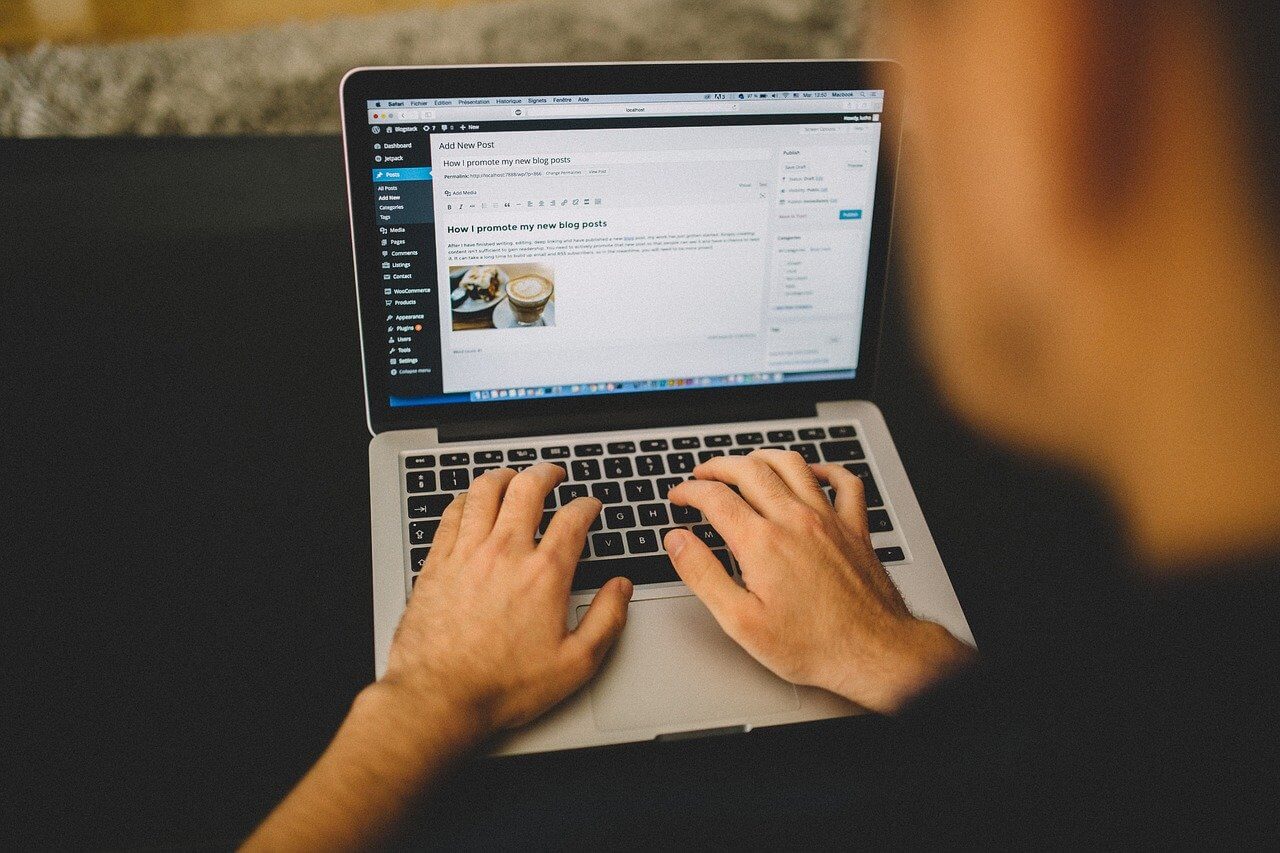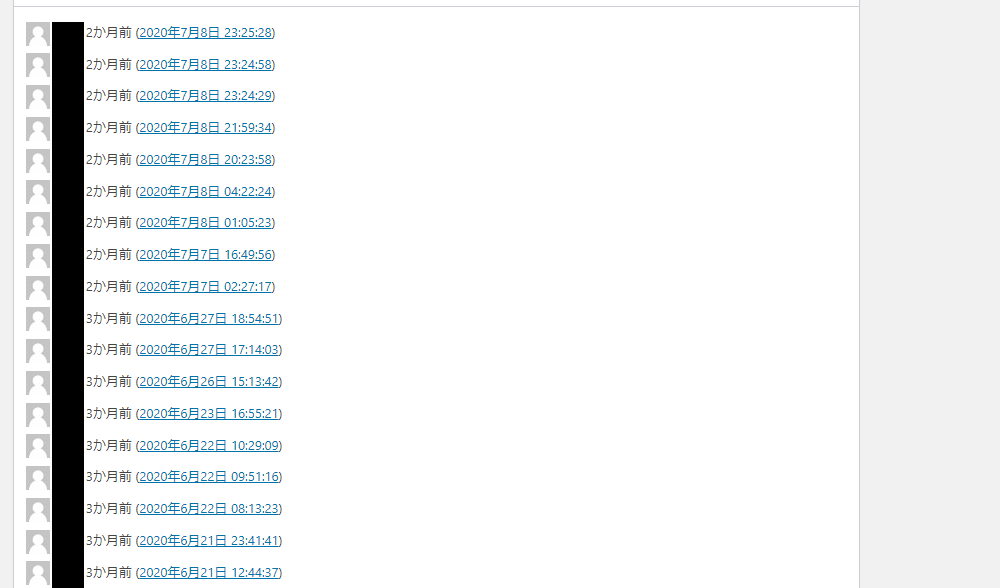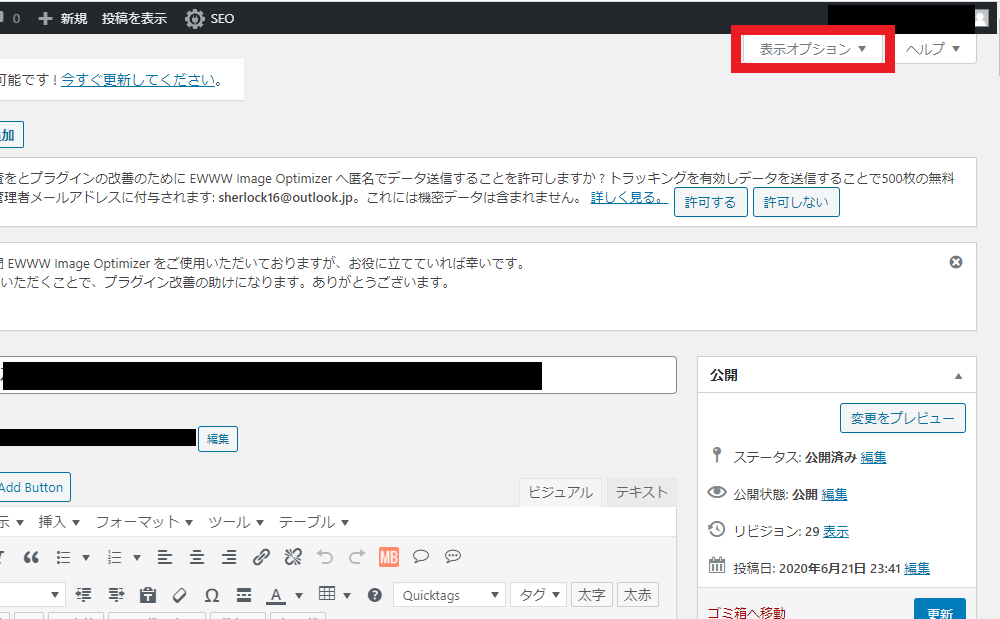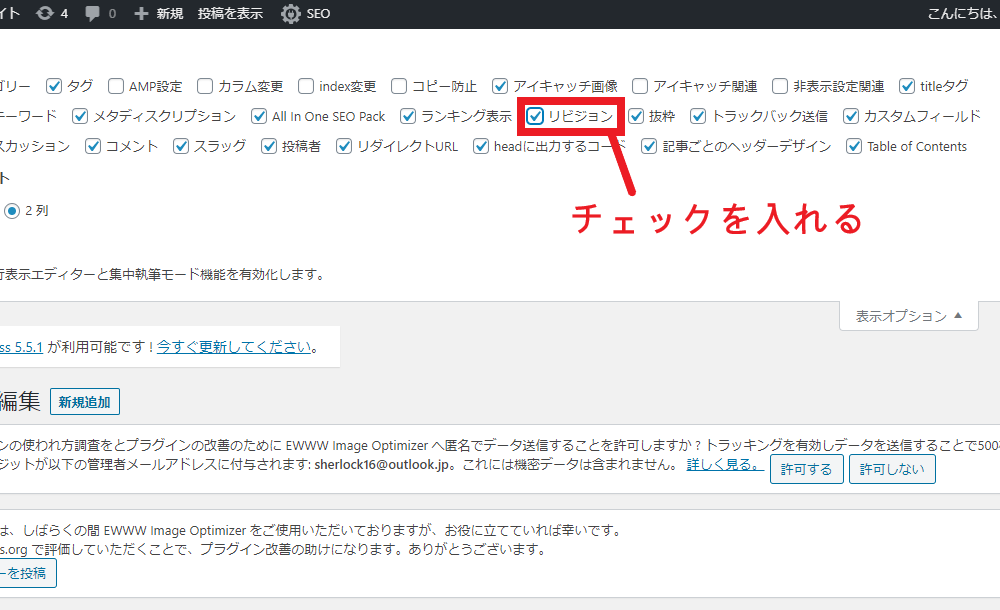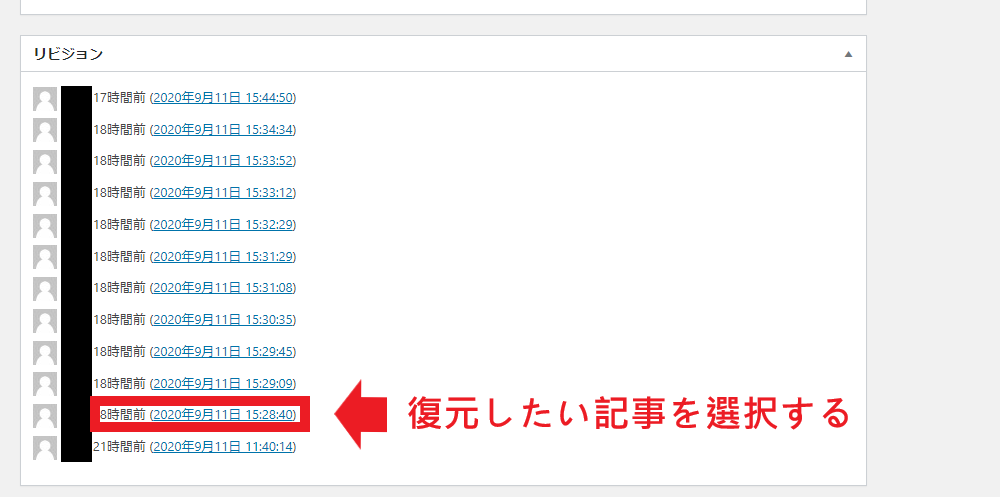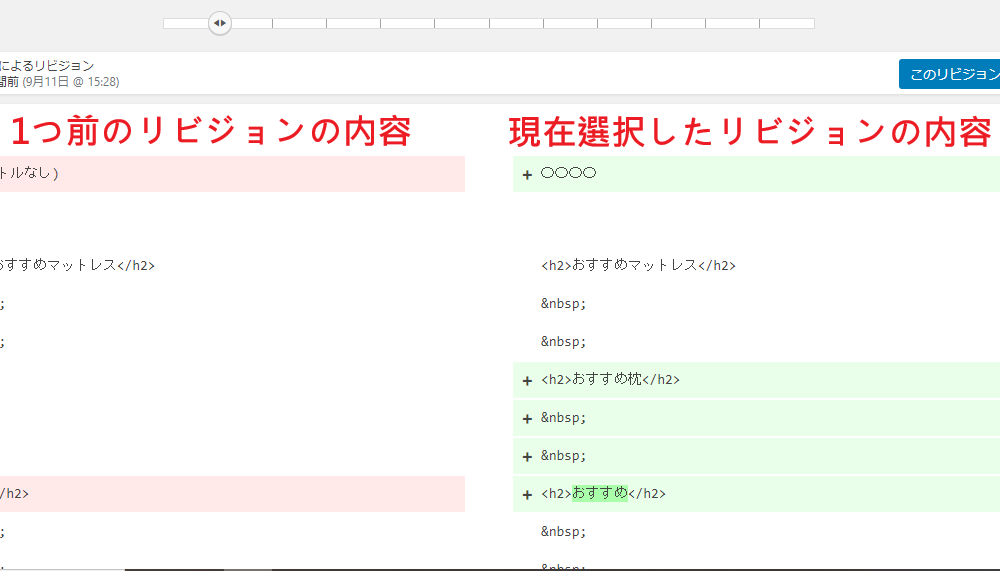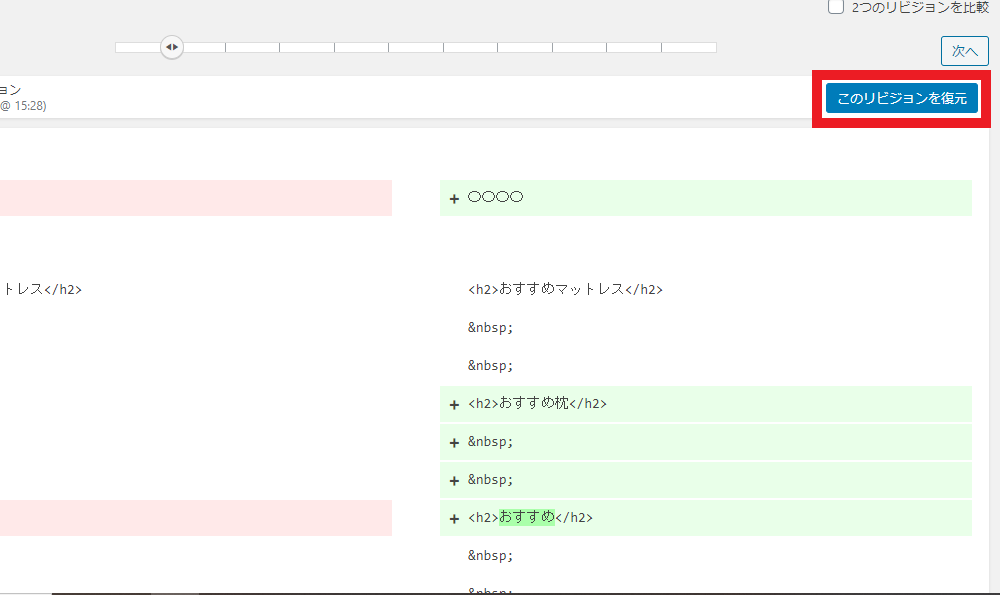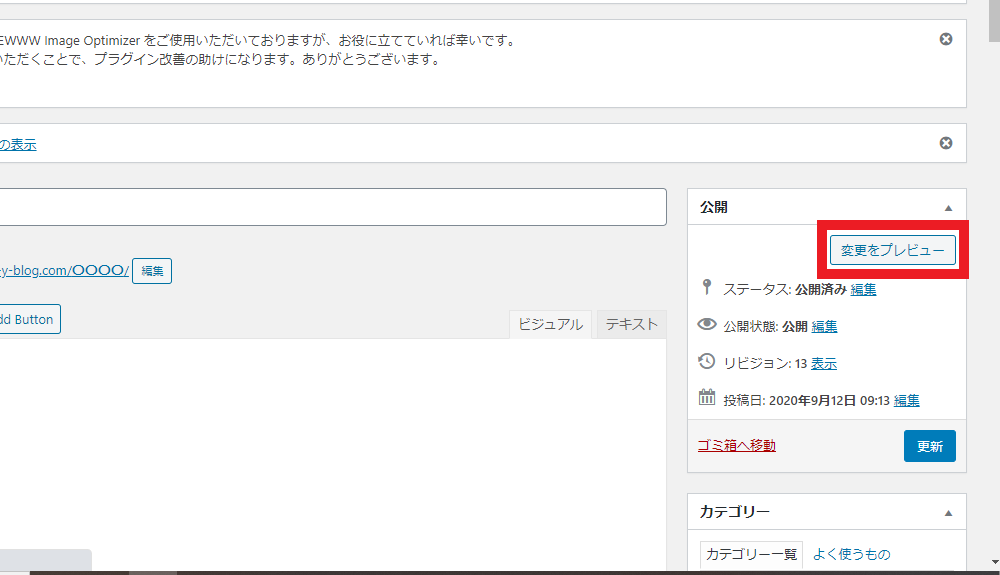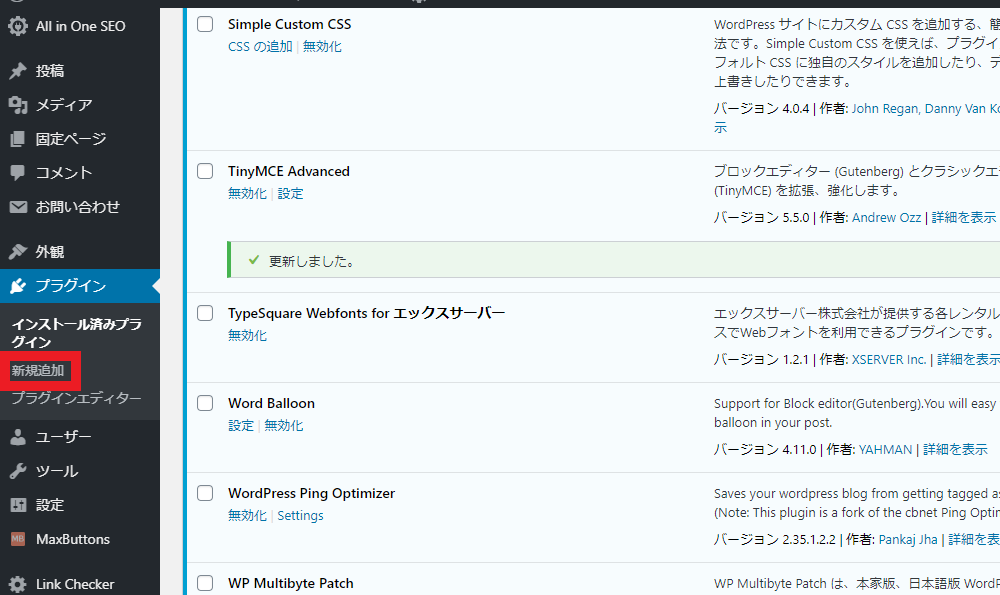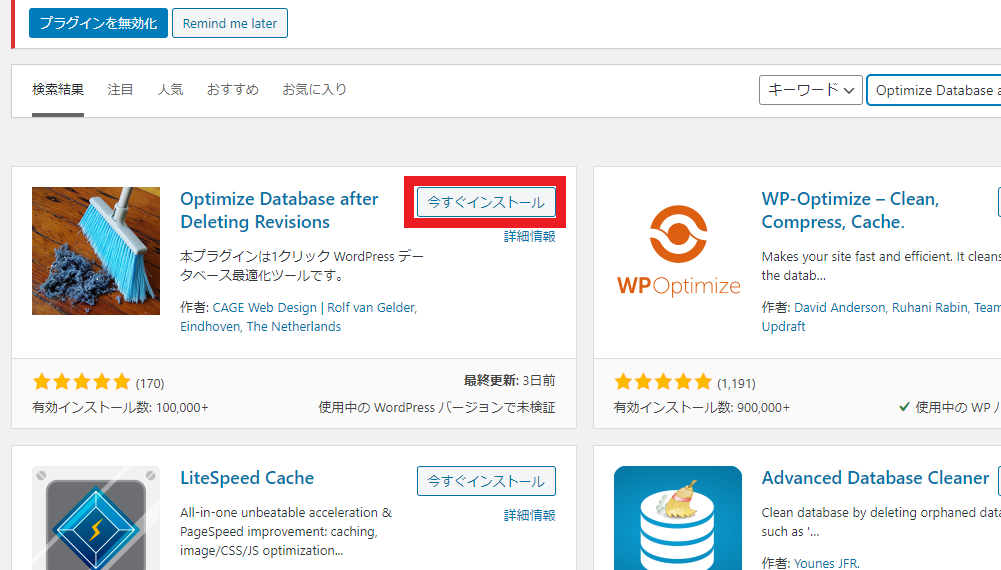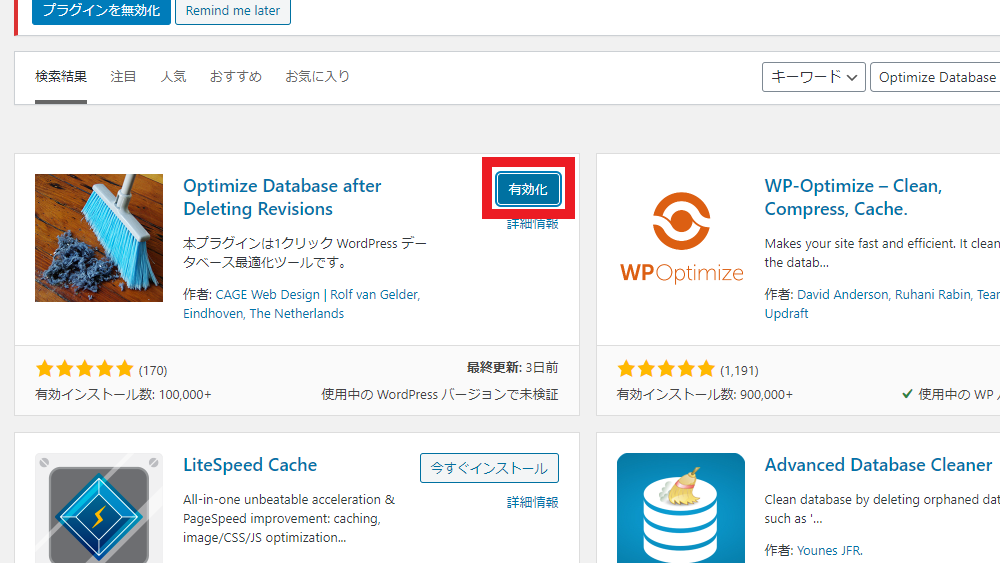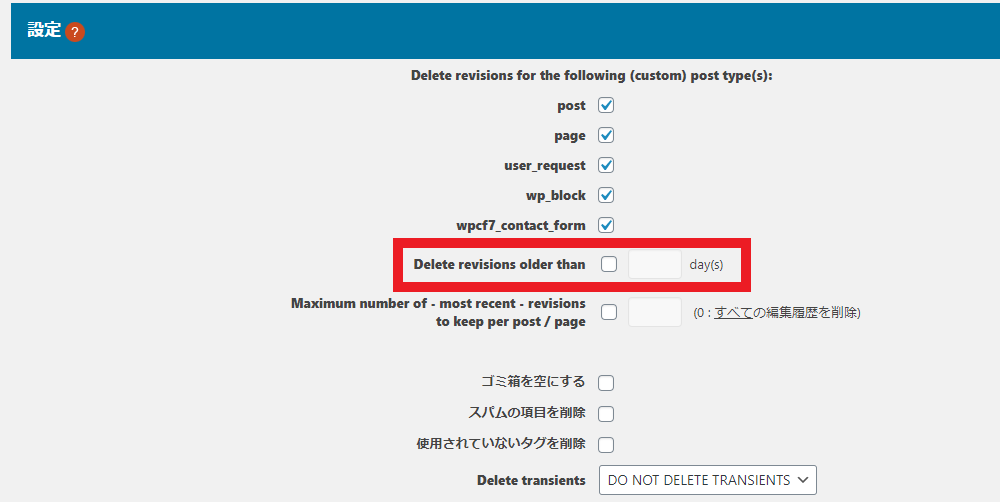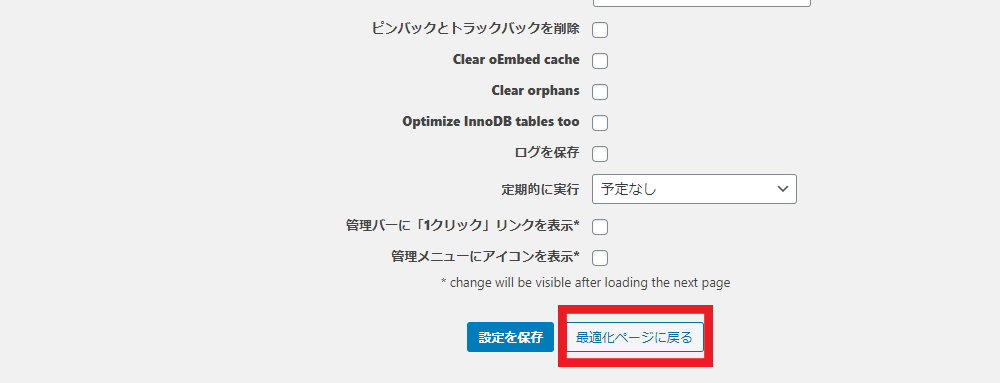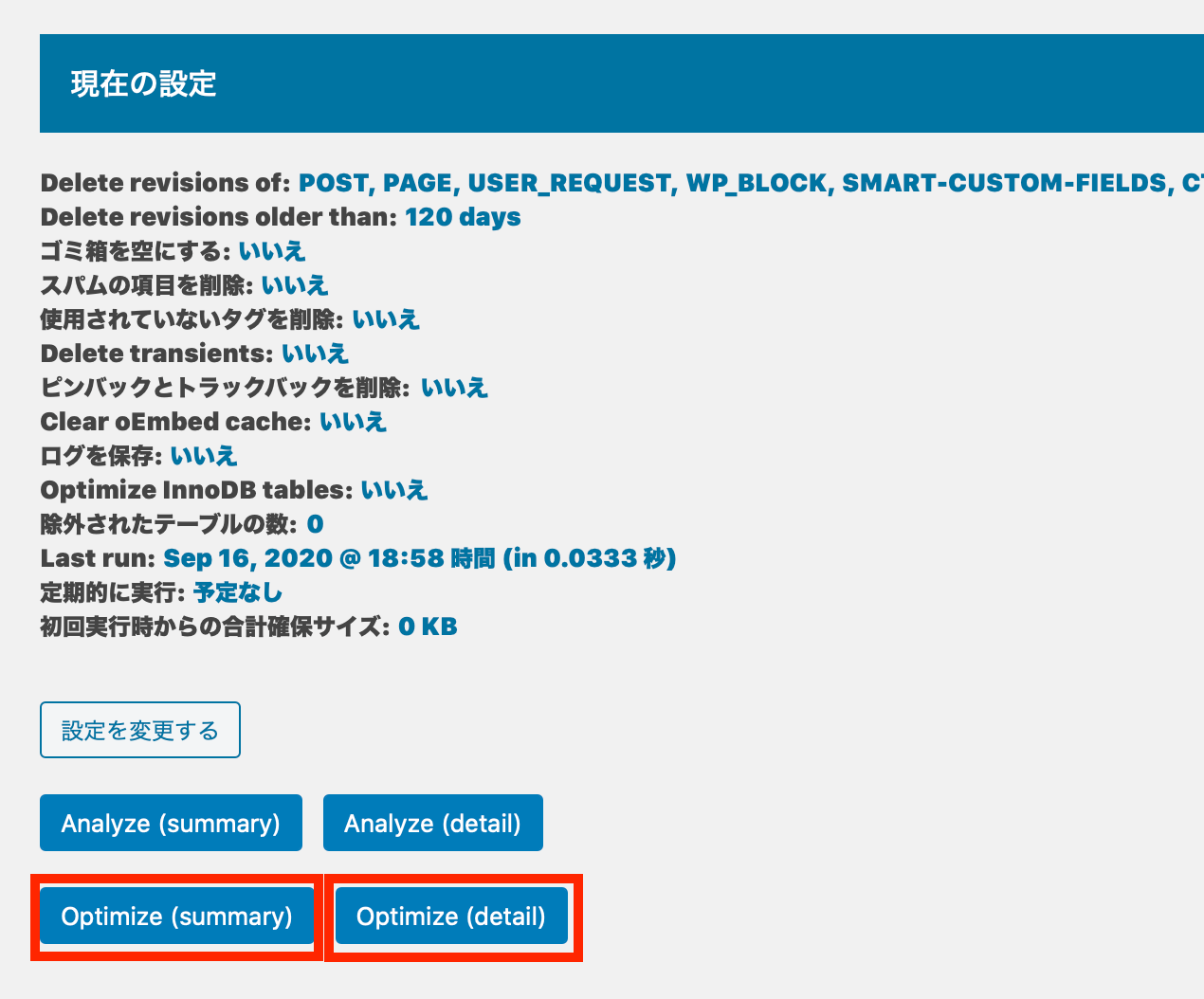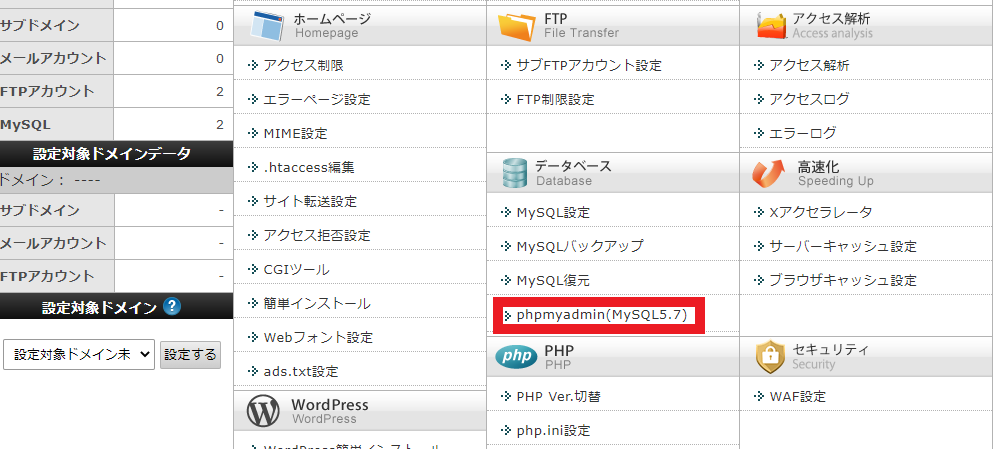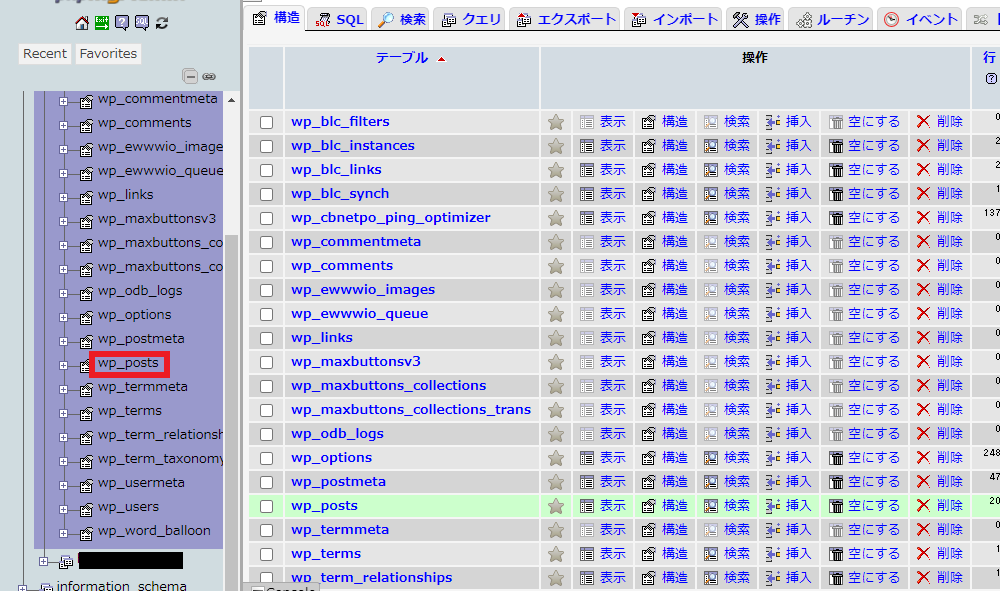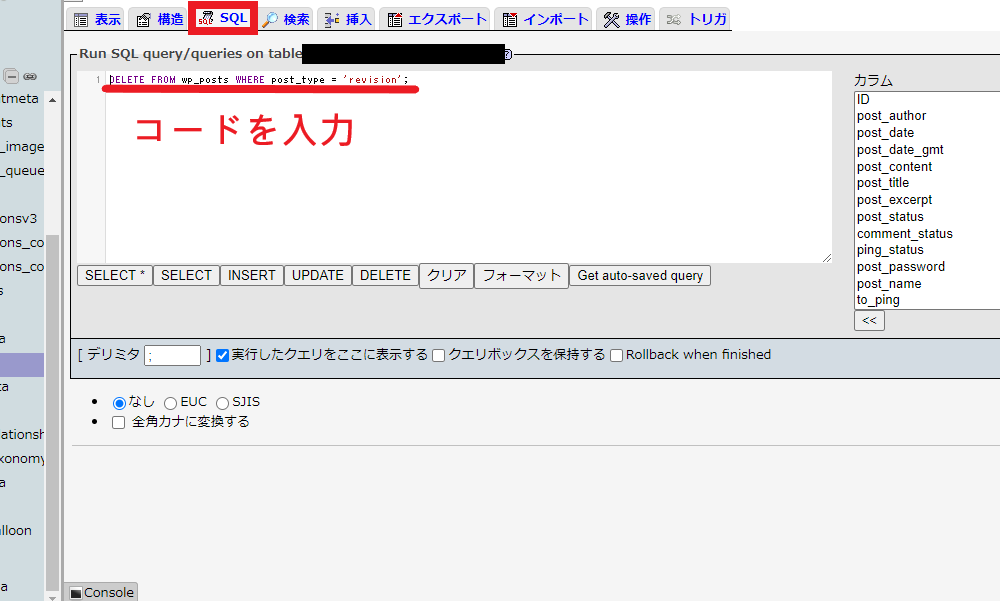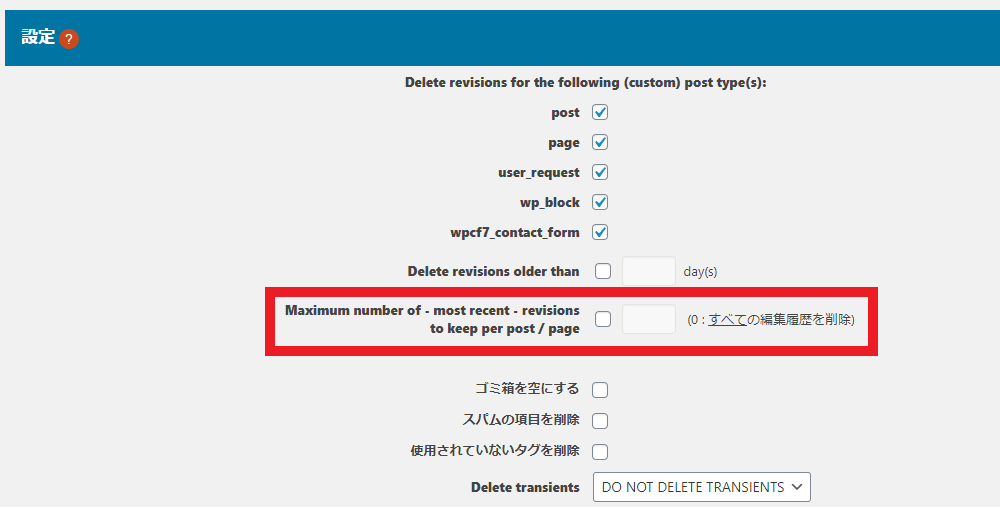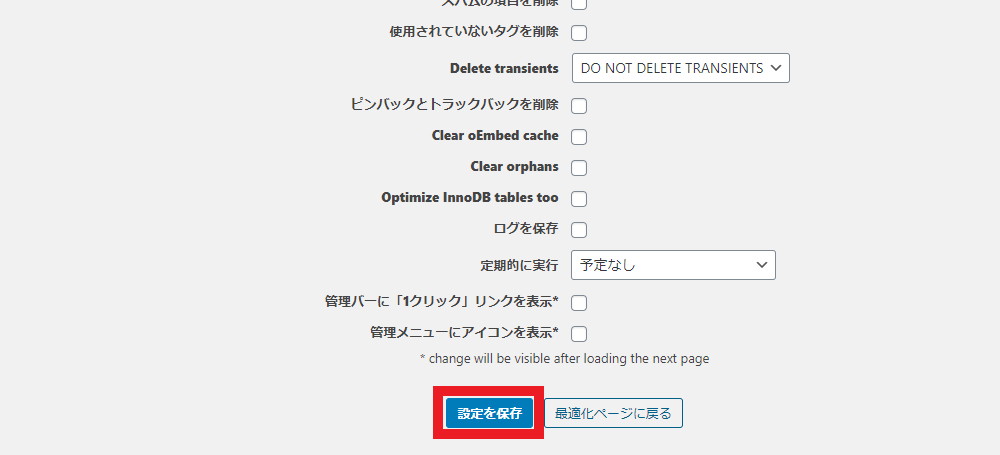文中の説明画像をクリックすると拡大します。
WordPressのリビジョンって何?
WordPressのリビジョンとは、入力した記事の内容を自動でバックアップする機能です。
WordPressの「投稿」や「固定ページ」で記事を入力して保存ボタンを押したとき、あるいはボタンを押さない時でも、WordPressが自動的に保存してくれます。
保存された状態は、以下のように蓄積されていきます。
例えば、編集中に急にブラウザが落ちたりネットワークが途切れて内容が消えてしまっては、それまでの労力や時間が無駄になってしまうでしょう。
「リビジョン」は、万一そういう事態に陥っても、直前の状態に戻ることで消失のリスクを防いでくれる機能です。
ただし一方で、無制限にリビジョンが保存され続けると、データベースが肥大化して画面の表示が遅くなるなどの状態にもつながりかねません。
ですので、当サイトではリビジョンの保存数に制限をかけるなどの設定を、お勧めします。
WordPressのリビジョンが表示されていない場合
編集画面でリビジョンが表示されていない場合は、表示することができます。
画面の右上にある「表示オプション」をクリックします。
プルダウンした内容の中で、リビジョンにチェックが入っているかどうかを確認します。
入っていないときには、チェックを入れます。
こうして、編集画面でリビジョンが表示されるようになります。
リビジョンから記事を復元する
リビジョンから記事を復元する方法を、紹介します。
リビジョンは、編集画面の「記事入力部分」の下にあります。
ここで、リビジョンの中から復元したい記事を選択します。
すると、「右側に選択したリビジョンの内容」「左側に一世代前のリビジョン」が表示されます。
一世代前と言っても、ほんの数分前、数秒前の段階かも知れません。
赤枠の部分を、左に1つスライドすると1つ前のリビジョンに、右に1つスライドすると1つの後のリビジョンが表示されます。
復元する内容を決めたら、右上の「このリビジョンを復元」をクリックします。
一度「変更をプレビュー」をクリックして、復元できているかどうかを確認しましょう。
確認できたら「更新」をクリックして、復元完了です。
リビジョンを削除する
WordPressのリビジョンを削除する方法には、「プラグインを使う方法」と「プラグインを使わない方法」があります。
プラグインを使う方法
ここでは、プラグイン「Optimize Database after Deleting Revisions」の導入を紹介します。
WordPressの管理画面を開き、左側にあるメニューの「プラグイン」の「新規追加」を選択します。
プラグインの検索欄に「Optimize Database after Deleting Revisions」と入力します。
すると、プラグインの一覧にOptimize Database after Deleting Revisionsが表示されるので、「今すぐインストール」をクリックします。
インストールされると、「有効化」と表示されるので「有効化」をクリックします。
有効化されたら、左側にあるメニューの「設定」から「データベース最適化」を選択します。
※「データベース最適化」というのが、Optimize Database after Deleting Revisionsの設定項目になります。
「Delete revisions older than」にチェックを入れます。
入力した日、以前のリビジョンを削除します。
1と入力すると、1日前までのリビジョンが削除されます。
下へスクロールして「設定を保存」をします。
その後に、「最適化ページに戻る」ボタンをクリックします。
そこから移動したページで、「Optimize(detail)」か「Optimize(summary)」ボタンをクリックすると、最適化(削除)が実行されます。
「Optimize(detail)」と「Optimize(summary)」の違いは、実行後の表示される画面の内容の違いで、詳細(detail)か簡易的(summary)かの違いです。
なお、前画面にて「定期的に実行」を設定しないと「自動」では実行されません。
プラグインを使わない場合は
プラグインを使わない場合は、データベースを操作する「phpMyAdmin」からSQL文を入力して行います。
「SQL文」とは、データベースに指示を出すための命令文です。
まずサーバーの管理画面を開きます。
※この例は、エックスサーバーの場合です。
phpMyAdminを選択し、データベースの「ユーザー名」と「パスワード」を入力します。
データーベースから、該当の「データベース名」を選択します。
左側から「wp_posts」を選択します。
上部の「SQL」タブを選択すると、以下のような画面が表示されるので、次のコードを入力します。
DELETE FROM wp_posts WHERE post_type = 'revision';
「実行」ボタンを押して完了です。
リビジョン数を制限する
WordPressのリビジョン数を制限する方法にも、「プラグインを使う方法」と「プラグインを使わない方法」があります。
プラグインを使う方法
ここでも、「Optimize Database after Deleting Revisions」を利用します。
ワードプレス管理画面の左側にある、設定のデータベース最適化をクリックします。
「Maximum number of – most recent – revisions to keep per post / page」にチェックを入れます。
残したいリビジョン数を設定します。
例:リビジョンを5残したい場合は、5と入力。
「Delete revisions older than」も同時に設定していると、これは「入力した日にちより前のリビジョンを全て削除する」という意味なので、日数によっては、想定より保存数が少なくなる場合があります。
入力後、下へスクロールし「設定を保存」を選択して完了です。
プラグインを使わない方法
プラグインを使わない場合は、wp-config.phpに直接次のようなコードを書き込みます。
例として、リビジョン最大保存数を5までに制限する場合の記述です。
define('WP_POST_REVISIONS',5);
最後の数字(ここでは5)を変えるだけで、保存数を自由に変更できます。
入力する位置は、次のコードより前にしてください。
require_once(ABSPATH . 'wp-settings.php');
まとめ
- WordPressには、編集中の記事を自動的に保存する「リビジョン」という機能がある。
- 「リビジョン」によって、不意の事故から記事を直前の状態に復元できるが、一方で、無制限に保存するとデータベースの肥大化につながるため、ある程度の保存数に制限するのがおすすめ。
- プラグインで、リビジョンの保存数を制限したり、削除したりすることができる。
- リビジョンの削除をプラグインなしで行う場合は、phpMyAdminにコードを入力する。
- リビジョンの管理をプラグインなしで行う場合は、wp-config.phpにコードを入力する。